Cómo convertir las peliculas 3D para ver con PSVR (también en 3D...)
hace 6 años · Actualizado hace 6 años

Cómo convertir las películas 3D para ver en PSVR no puede ser más sencillo. Después de dar vueltas y vueltas buscando una solución amigable al tema de la conversión y visionado de los archivos de películas 3D desde las VR de Playstation, parece que esta solución (PC) es bastante sencilla para cualquiera. Vamos a explicarlo.
Lo primero que tenemos que aclarar es que, no estamos hablando de convertir una película en un formato que nos rodee completamente y vivamos la película desde dentro, si estas buscando eso, y lo encuentras... avísanos que también nos gustaría verlo...
Aquí vamos a convertir un archivo 3D que veríamos normalmente en nuestro televisor con gafas polarizadas, a un formato que reconozca nuestra Playstation VR y sí, también se verán con profundidad. Y para ello vamos a necesitar:
- Un ordenador con sistema operativo Windows
- El conversor de archivos para Littlstar (descarga mas abajo) (gratuito)
- Un archivo de película 3D (mkv, mp4, etc...)
- Un dispositivo de almacenamiento USB (a ser posible 3.0) con espacio suficiente para albergar el archivo resultante (ponle que ocupen de 10gb en adelante) disco duro portatil, pendrive, etc.
- Una cuenta en Littlstar (gratuita)
- Sistema playstation 4 con Playstation VR (...)
Lo primero que haremos será descargar de la store de playstation la aplicación Littstar de manera gratuita: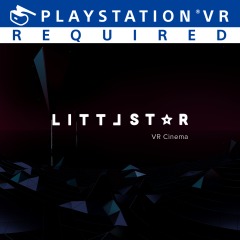
También debemos crearnos una cuenta de usuario en la web oficial de Littlstar, aquí. Una vez activa la cuenta tendrás que introducir los datos en la aplicación de tu playstation 4. De este modo tendremos acceso a nuestra "biblioteca" teniendo la posibilidad de acceder y usar nuestros dispositivos de almacenamiento USB.
Puedes aprovechar para darte una vuelta por la aplicación, verás que los videos, además de escasos, no tienen una calidad aceptable... pero no es nuestro caso.
Disponemos de un archivo 3D que si visualizamos directamente desde nuestro ordenador pueden pasar dos cosas, que veamos dos imágenes cortadas verticalmente (una a la izquierda y otra a la derecha), o horizontalmente (una arriba u otra abajo). Vamos a centrarnos en estos dos formatos, SBS (Izquierda-Derecha) y OU (Arriba y Abajo) sin pararnos a explicar nada más, no nos interesa.
Imagen de video en formato OU:

Imagen de video en formato SBS:

Para hacer la conversión usaremos una pequeña aplicación creada por Andrew Cornforth que nos hará la vida muy fácil para convertir los archivos, Littlstar PSV Converter que podéis descargar desde su área de descargas o aquí mismo:
Una vez descargado el zip lo extraemos a una carpeta y ejecutamos:
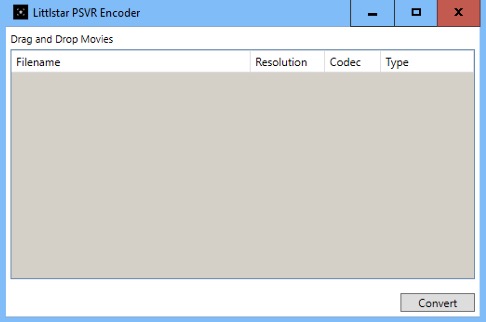
Arrastra tu archivo 3D origen a la zona gris de la ventana y suéltalo:
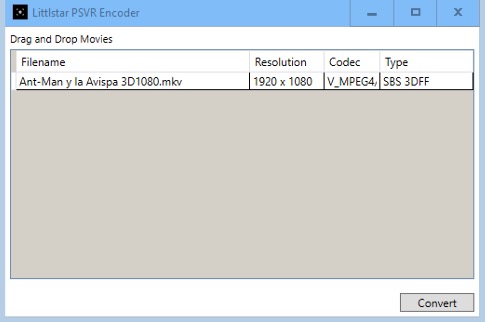
Ahora debemos fijarnos concretamente en lo único que nos va a permitir modificar, el tipo de video, por defecto, y como veis en la imagen anterior, marca SBS 3DFF. Si nuestro video está codificado con ese formato lo podeis dejar así. En caso de que el video sea OU deberemos modificar pinchando encima de SBS, eliminarlo y sustituirlo por OU.
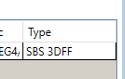
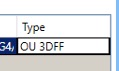
Antes de convertir debemos preparar nuestro dispositivo para almacenar el archivo. Para ello debemos crear una carpeta llamada "littlstar" en la raíz o root del dispositivo USB a utilizar (ya sea un disco duro portatil o un pincho usb). Si el programa no encuentra esta carpeta no procederá a la conversión y nos lanzará un bonito mensaje de error:
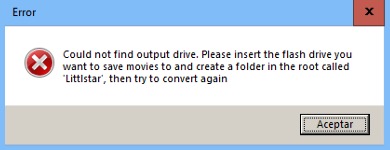
Dependiendo de la velocidad de proceso de nuestro equipo tardará mas o menos, nos mostrará una ventana de linea de comandos donde veremos el proceso de conversión. Una vez que la ventana se cierre el proceso de conversión ha finalizado. Vámonos a la play...
Debemos conectar nuestro dispositivo con la película en el USB de la consola, ejecutar Littlstar que previamente ya hemos descargado de la store y conectar nuestra cuenta de usuario para que tengamos acceso a la "biblioteca" o "library" a la que accederemos usando L1 - L2 de nuestro mando.
Si todo ha ido bien, al acceder automáticamente consultará nuestro dispositivo USB y deberían aparecer los archivos que hemos convertido en nuestra pantalla. Al seleccionar uno de ellos apareceremos en una sala de cine virtual, con sus asientos y demás parafernalia y nuestra pantalla de cine con la película en 3D, tal cual si estuviéramos en una sala real y gafas polarizadas.
Si conocéis algún sistema similar tan sencillo como este para OS X estamos deseando conocerlo! dejad vuestros comentarios!